Heim >System-Tutorial >Windows-Serie >So beheben Sie die fehlende msvcp120.dll-Datei
So beheben Sie die fehlende msvcp120.dll-Datei
- 王林nach vorne
- 2024-01-04 17:54:121480Durchsuche
Das Win10-System ist ein sehr komplexes System mit vielen Dateien im System. Heute bringe ich Ihnen die Lösung für die fehlende msvcp120.dll-Datei! Wenn Sie Interesse haben, kommen Sie vorbei und schauen Sie sich das an.
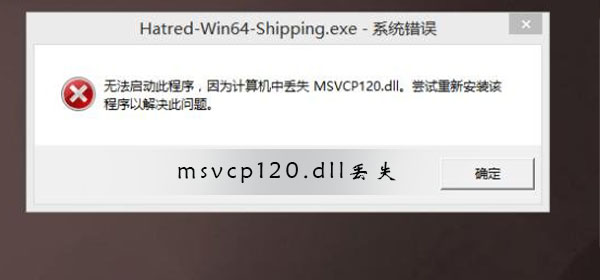
Lösung für fehlende msvcp120.dll:
Hinweis: Wenn Sie das Problem mit fehlender msvcp120.dll beheben möchten, müssen Sie eine msvcp120.dll-Datei vorbereiten.
Methode 1:
Reparaturmethode: Platzieren Sie die heruntergeladene msvcp120.dll-Datei im entsprechenden Ordner des Systems.
1. Für Windows 95/98/Me-Systeme kopieren Sie msvcp120.dll in das Verzeichnis C:WindowsSystem.
2. Für Windows NT/2000-Systeme kopieren Sie msvcp120.dll in das Verzeichnis C:WINNTSystem32.
3. Für Windows XP/WIN7/win10-Systeme (64-Bit-Systeme entsprechen 64-Bit-DLL-Dateien, 32-Bit-Systeme entsprechen 32-Bit-DLL-Dateien) kopieren Sie msvcp120.dll in das Verzeichnis C:WindowsSystem32.
Methode 2:1. Wenn Sie ein 32-Bit-System haben, gehen Sie in das Verzeichnis Windows/System32 und legen Sie die Datei msvcp120.dll, die kein Problem darstellt, im Ordner msvcp120.dll ab Bild.
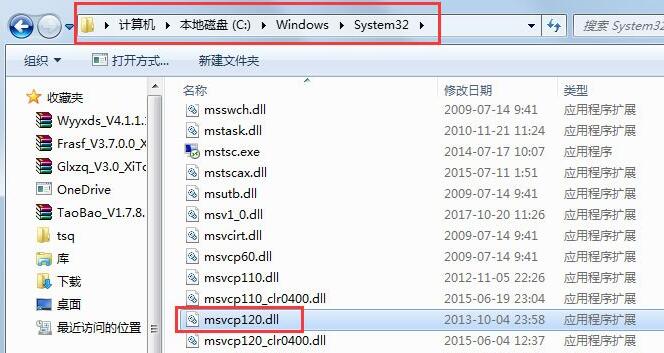
2. Wenn Sie einen 64-Bit-Systemcomputer haben, platzieren Sie die Datei „msvcp120.dll“ im Ordner „Windows/SysWOW64“.
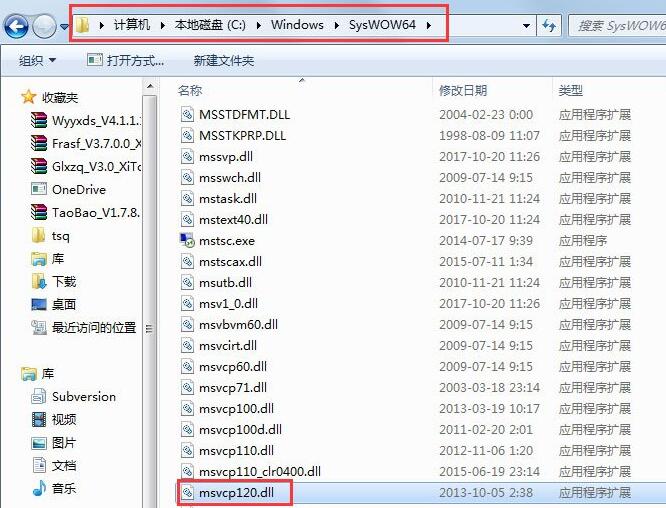
3 Win+R-Tasten zum Öffnen des Laufs, geben Sie regsvr32 msvcp120.dll in das Lauf-Eingabefeld ein und klicken Sie auf OK (nach Abschluss aller Vorgänge wurde das Problem des Fehlens von msvcp120.dll behoben)
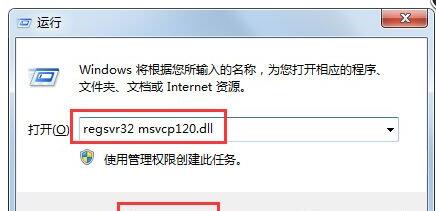
(Das Obige ist der Herausgeber Heute bringen wir Ihnen alle Informationen zur Reparatur des msvcp120.dll-Verlusts. Wenn es Ihr Problem löst, beachten Sie bitte diese Website. Wir werden Ihnen auch weitere hervorragende Artikel bringen
Das obige ist der detaillierte Inhalt vonSo beheben Sie die fehlende msvcp120.dll-Datei. Für weitere Informationen folgen Sie bitte anderen verwandten Artikeln auf der PHP chinesischen Website!
In Verbindung stehende Artikel
Mehr sehen- So lösen Sie das Problem, dass sich der Windows 7-Desktop um 90 Grad dreht
- So beenden Sie einen laufenden Prozess in Win7 zwangsweise
- Heute veröffentlichte Vorschauversion von Win11 Build 25336.1010: Wird hauptsächlich zum Testen von Betriebs- und Wartungspipelines verwendet
- Win11 Beta-Vorschau Build 22621.1610/22624.1610 heute veröffentlicht (einschließlich Update KB5025299)
- Die Fingerabdruckerkennung kann auf ASUS-Computern nicht verwendet werden. Tipps zum Hinzufügen von Fingerabdrücken zu ASUS-Computern

